Lors de l'accès à des disques, des dossiers ou un lecteur optique de l'ordinateur de quelqu'un d'autre sur le réseau local, le système utilise les adresses de ces périphériques et objets, qui incluent le nom de réseau de l'ordinateur distant. En outre, il existe un attrait pour une imprimante, un lecteur flash et d'autres périphériques connectés à l'ordinateur de quelqu'un d'autre. Vous pouvez modifier ce nom de réseau dans les paramètres du système d'exploitation.
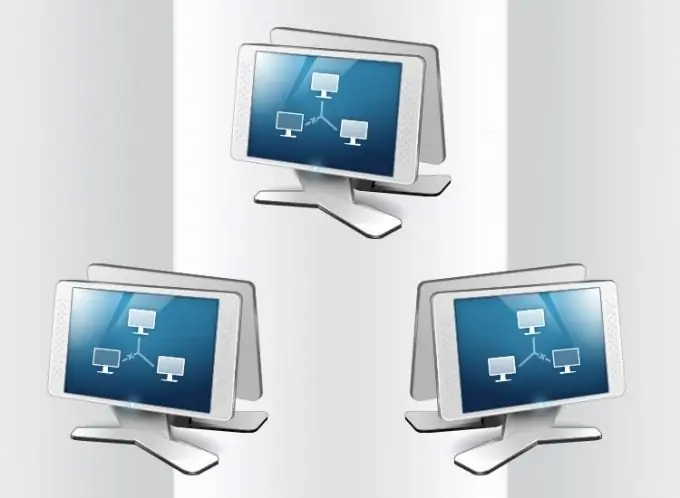
Instructions
Étape 1
Une fenêtre avec des paramètres liés au nom de réseau de l'ordinateur est appelée via l'une des applets du Panneau de configuration Windows. Le lien vers ce panneau est placé dans le menu principal du système d'exploitation - cliquez sur le bouton "Démarrer" et sélectionnez "Panneau de configuration" dans la colonne de droite. Dans la fenêtre qui s'ouvre, cliquez sur l'inscription "Système et sécurité", puis - "Système". Après cela, l'applet requise apparaîtra à l'écran. Cependant, toutes ces actions peuvent être remplacées en appuyant sur une paire de "touches rapides" Win + Pause.
Étape 2
L'applet a une section séparée avec le sous-titre "Nom de l'ordinateur, nom de domaine et paramètres du groupe de travail", au bord droit de laquelle se trouve un lien "Modifier les paramètres". Cliquez dessus pour ouvrir une fenêtre permettant de modifier certaines des propriétés du système. Pour y accéder, l'utilisateur doit disposer des droits d'administrateur. Si vous n'êtes pas connecté en tant qu'administrateur, une boîte de dialogue apparaîtra vous invitant à saisir un mot de passe.
Étape 3
Dans l'onglet "Nom de l'ordinateur" de la fenêtre des propriétés du système, cliquez sur le bouton "Modifier", après quoi, enfin, une fenêtre apparaîtra avec le champ "Nom de l'ordinateur", dont vous devez modifier la valeur. Entrez un nouveau nom de réseau, en suivant les règles standard pour les noms Internet. Ils n'autorisent que l'utilisation des lettres de l'alphabet latin, ainsi que des chiffres et de certains symboles, à l'exception de certains. Les interdits incluent, par exemple,;: "* + / |,? =. Microsoft recommande d'utiliser des noms courts et descriptifs ne dépassant pas 15 caractères. De plus, ils ne doivent pas être uniquement des chiffres et ne peuvent pas contenir d'espaces.
Étape 4
Cliquez ensuite sur OK et fermez le Panneau de configuration. Si l'ordinateur est membre d'un domaine, le système vous demandera également d'entrer le mot de passe de l'utilisateur qui a le droit de modifier les noms des ordinateurs du domaine. Et si le domaine n'est pas utilisé, notez que d'autres ordinateurs du réseau local tenteront de trouver les ressources de cet ordinateur (par exemple, un lecteur réseau) à l'adresse précédente. Par conséquent, vous devrez modifier manuellement le nom dans l'adresse de la ressource réseau ou la déconnecter et la reconnecter.






